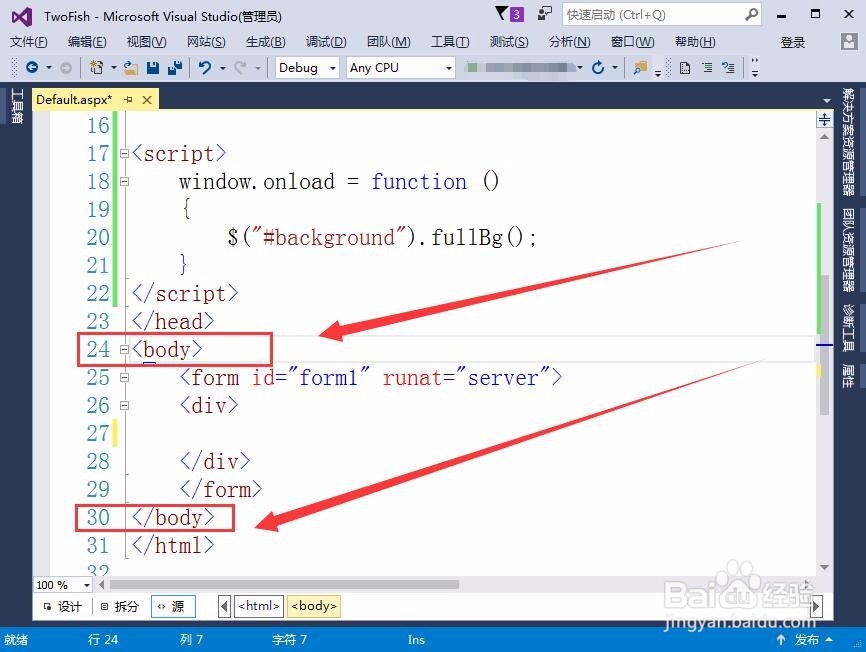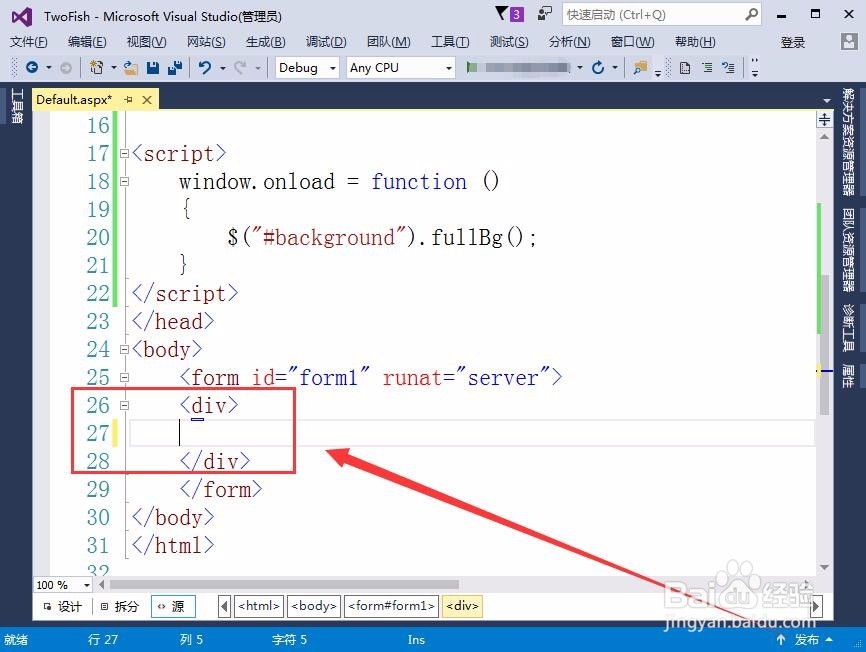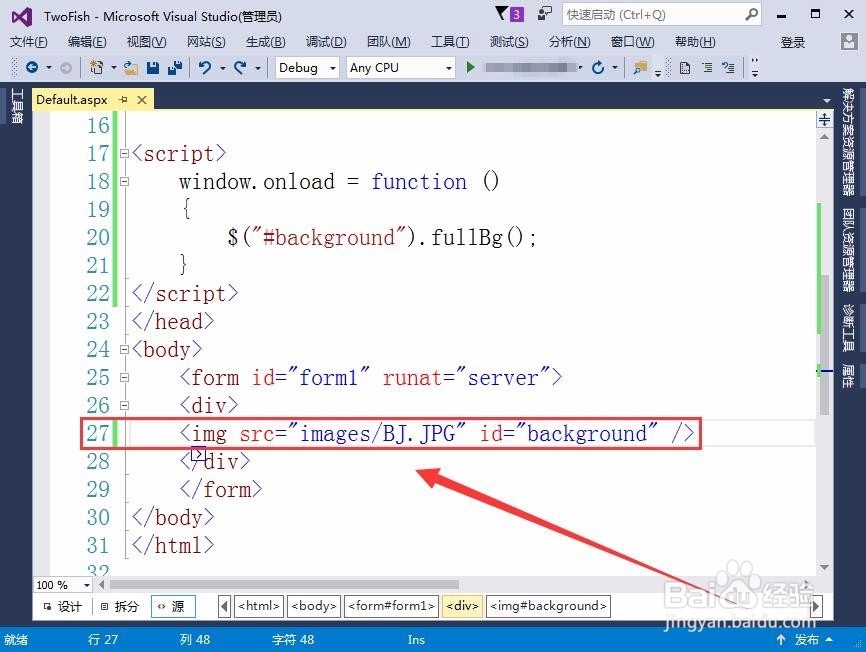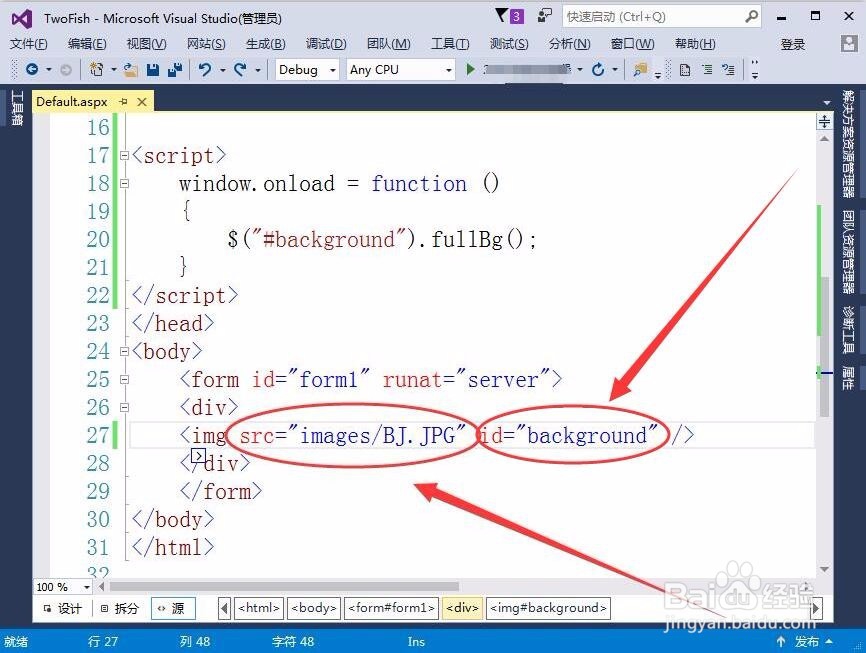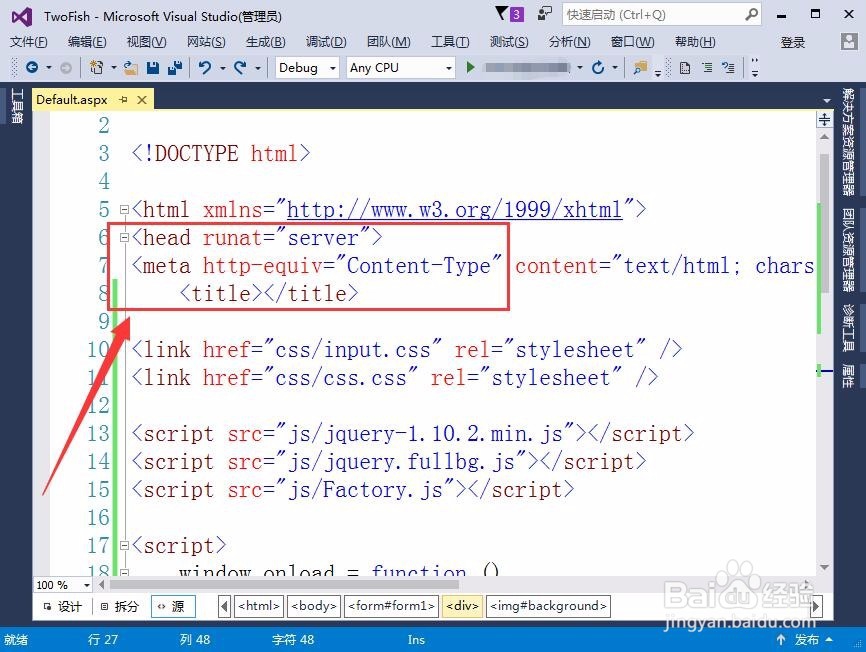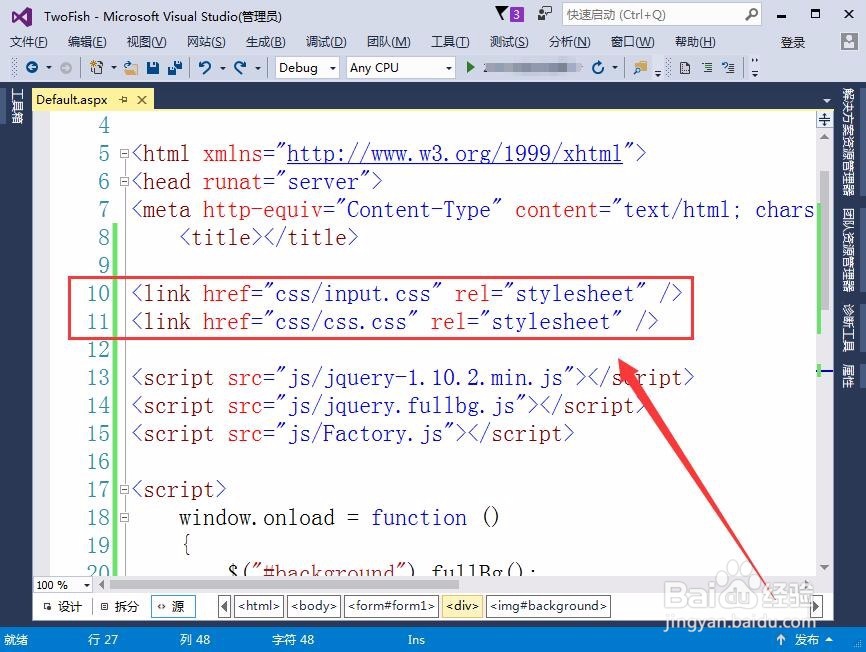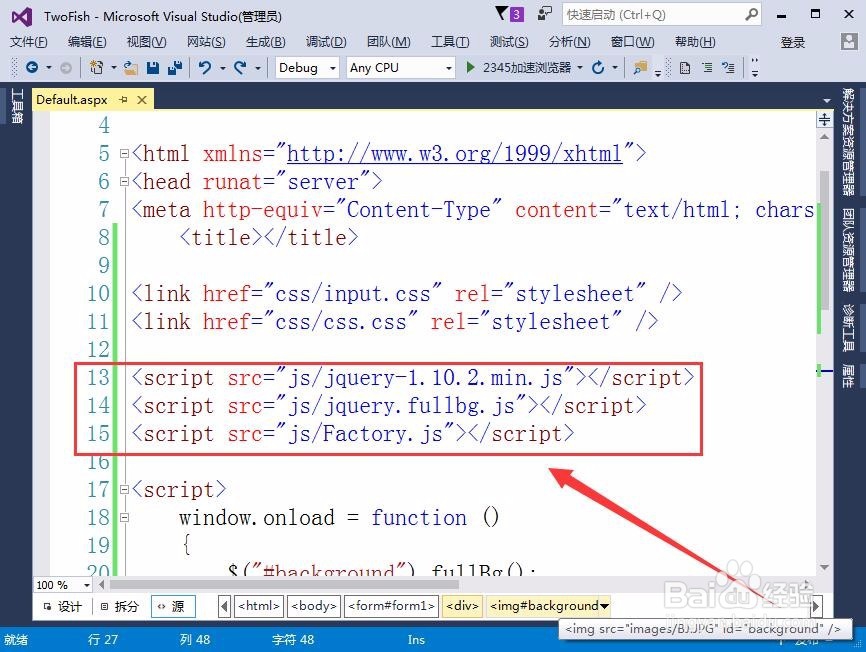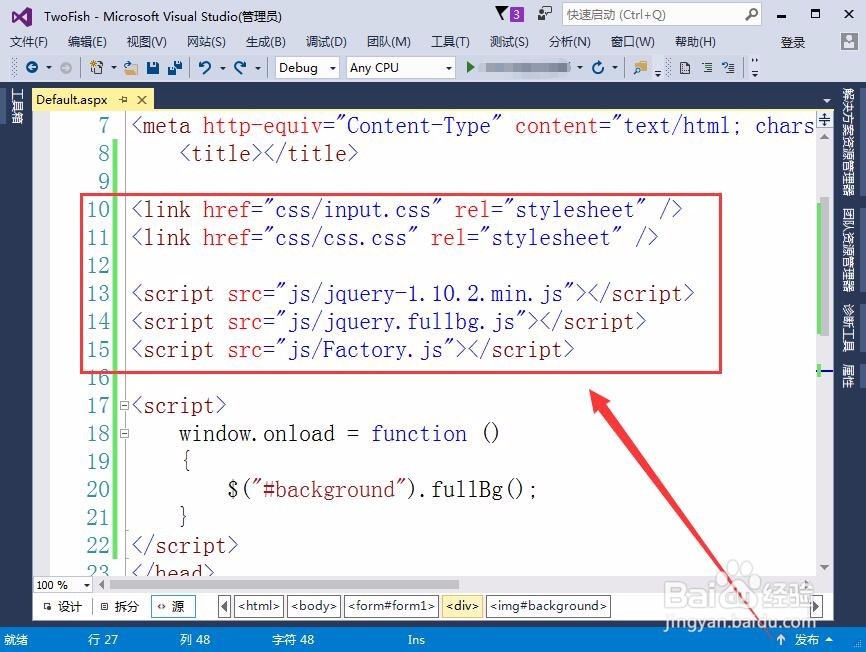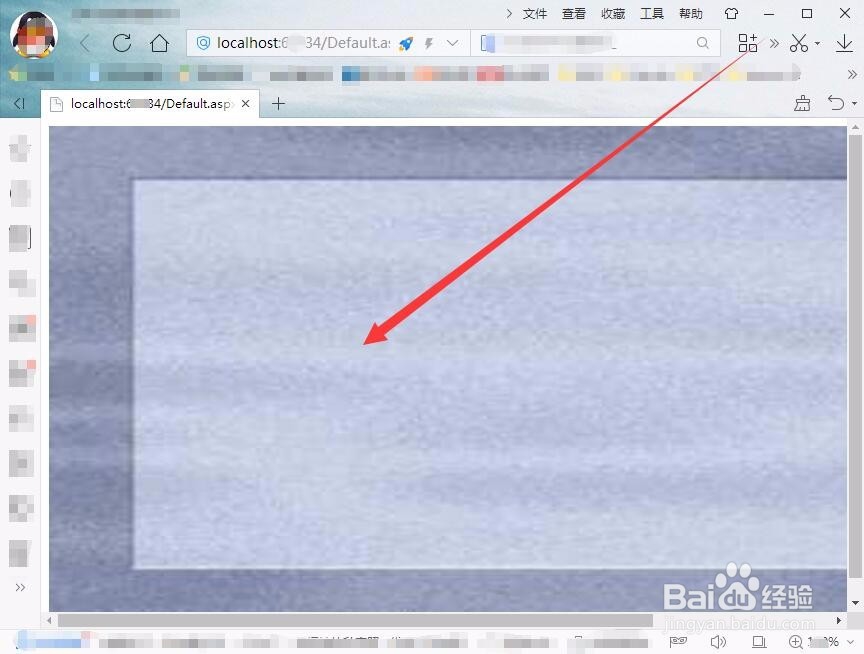怎样用Visual Studio在网页中插入一张背景图片
1、首先,Visual Studio打开一个网站,本例为TwoFish,在网站中已放置了图片资源,以及需使用的css样式和js代码。
2、首先,在网页中找到body标签,如下图所示。
3、接着找到div标签,如下图所示。
4、输入添加背景图片的代码,其中img是表示图片的标签。
5、src是图片保存的路径,id则表示图片属性,即为背景。
6、找到head和meta标签,将光标定位到title标签之后。
7、接着,插入css样式代码。link标签用来引用css样式,href用来指定css的路径,rel表示当前文档与链接文档之间的关系。
8、然后,插入js代码。用script标签引用js文件,src表示js文件的路径,
9、控制图片显示的代码,都已放在相应的css样式和js代码中了,这里就不再赘述了。
10、最后,用script标签引用一个函数,实现将图片设置为全屏的背景。
11、在网页文件上右击,选择在浏览器中查看选项。
12、看到图片在网页中,作为背景全屏显示了。
声明:本网站引用、摘录或转载内容仅供网站访问者交流或参考,不代表本站立场,如存在版权或非法内容,请联系站长删除,联系邮箱:site.kefu@qq.com。
阅读量:56
阅读量:48
阅读量:72
阅读量:46
阅读量:93